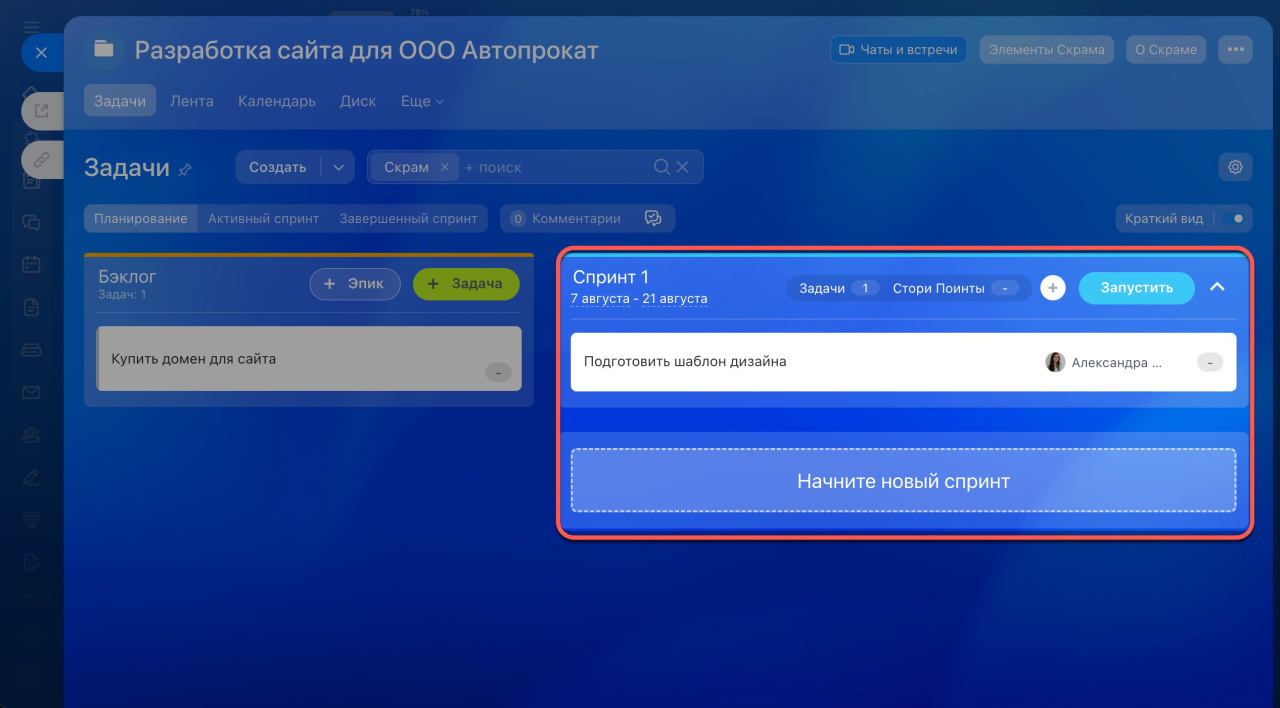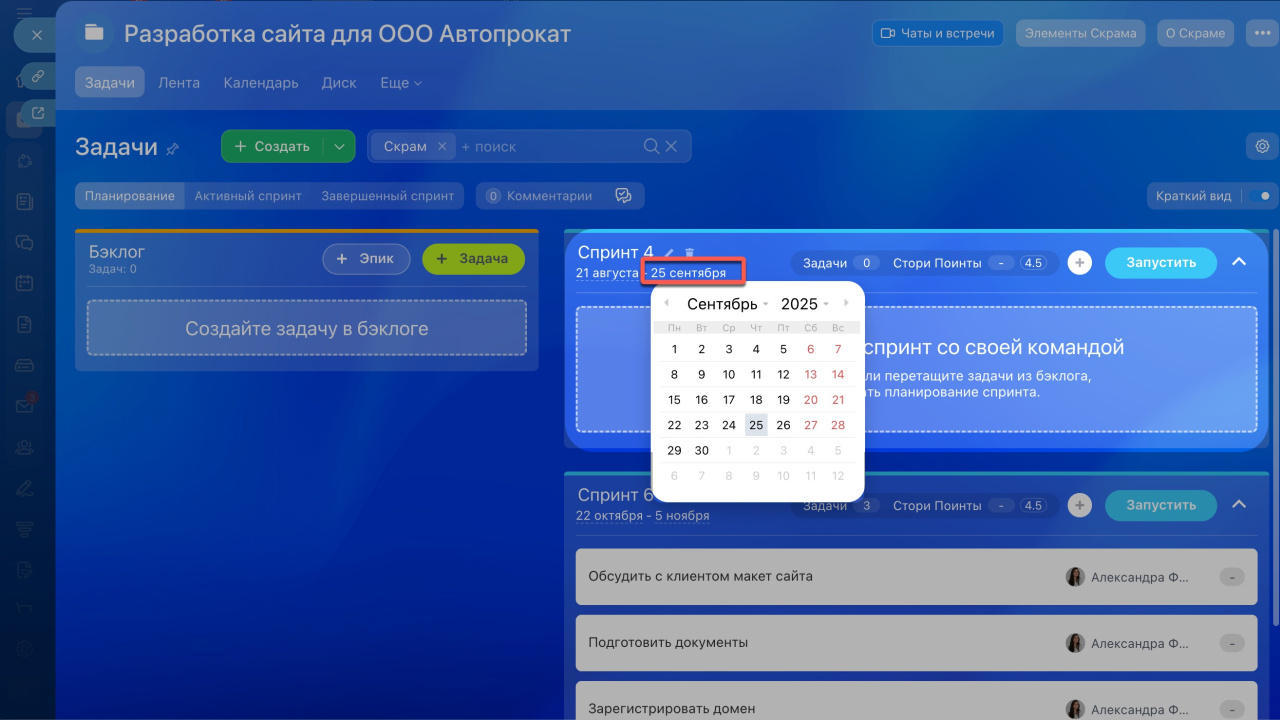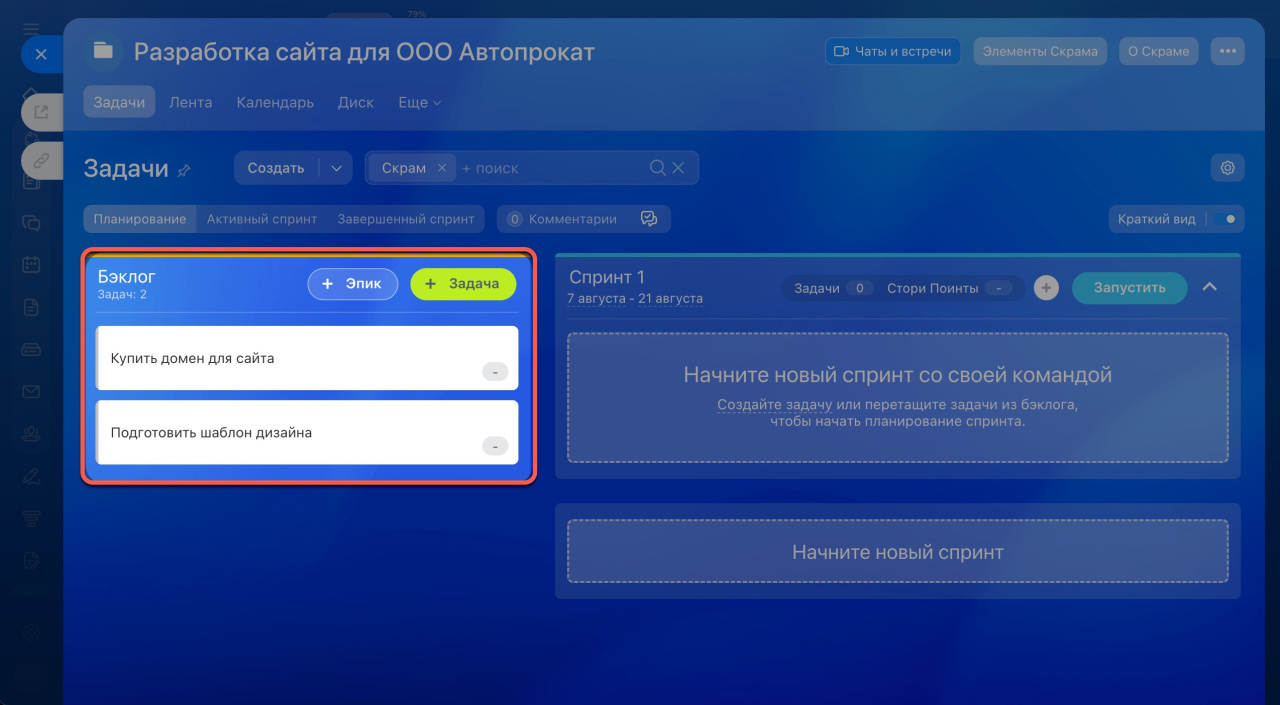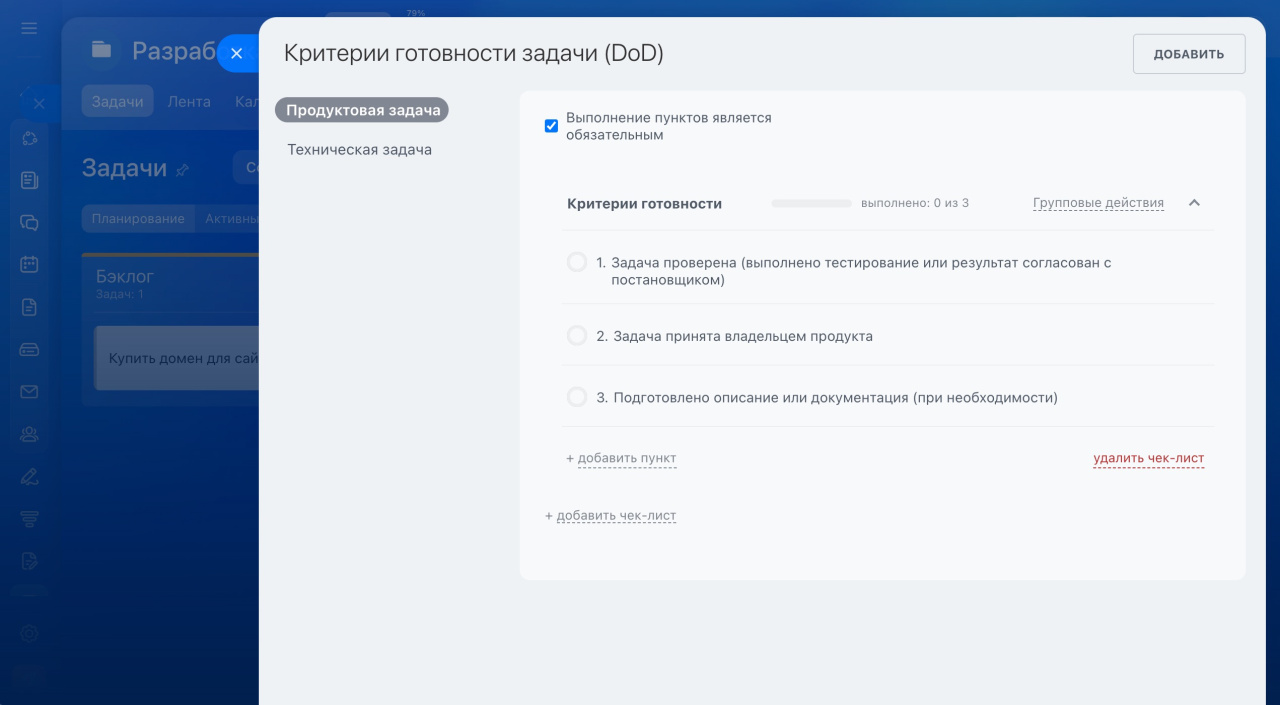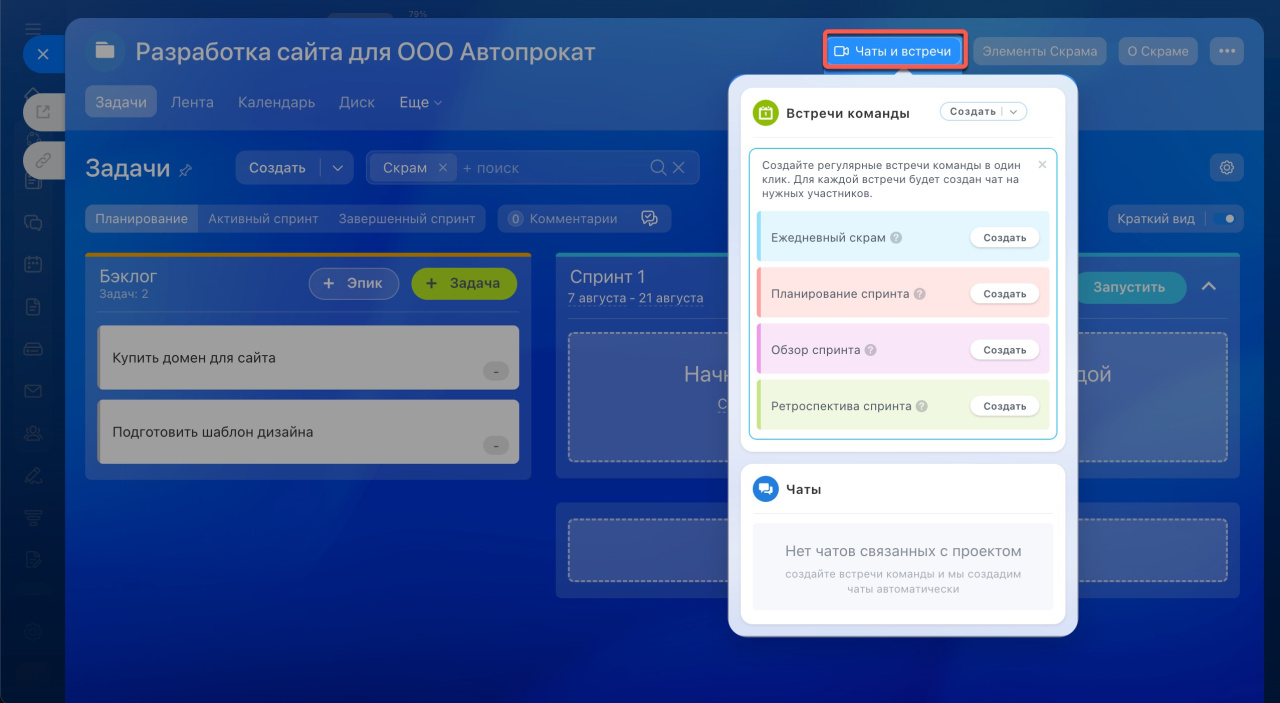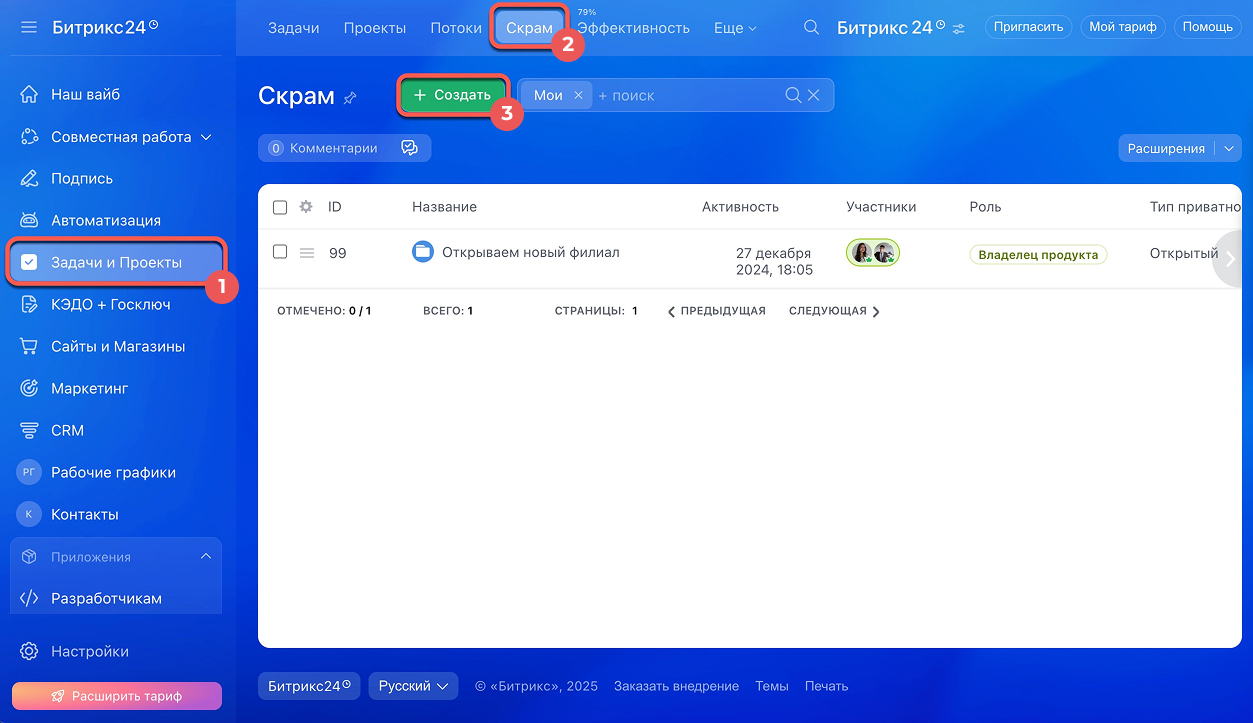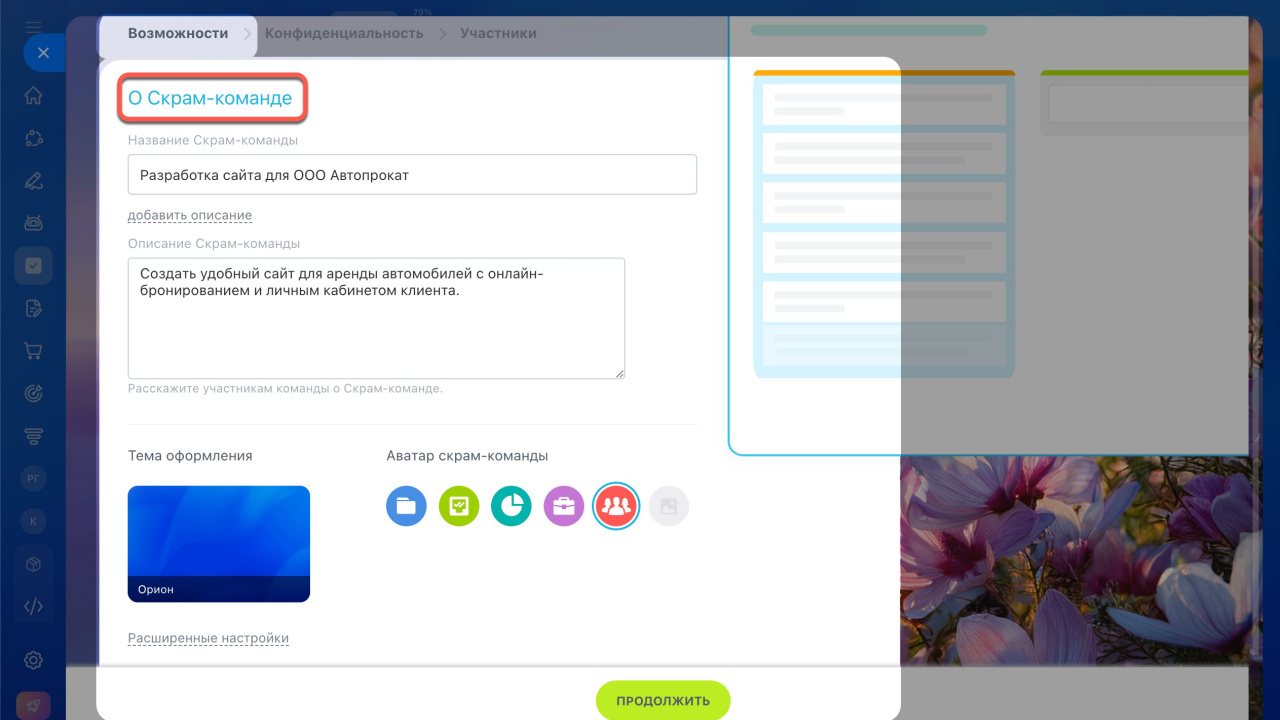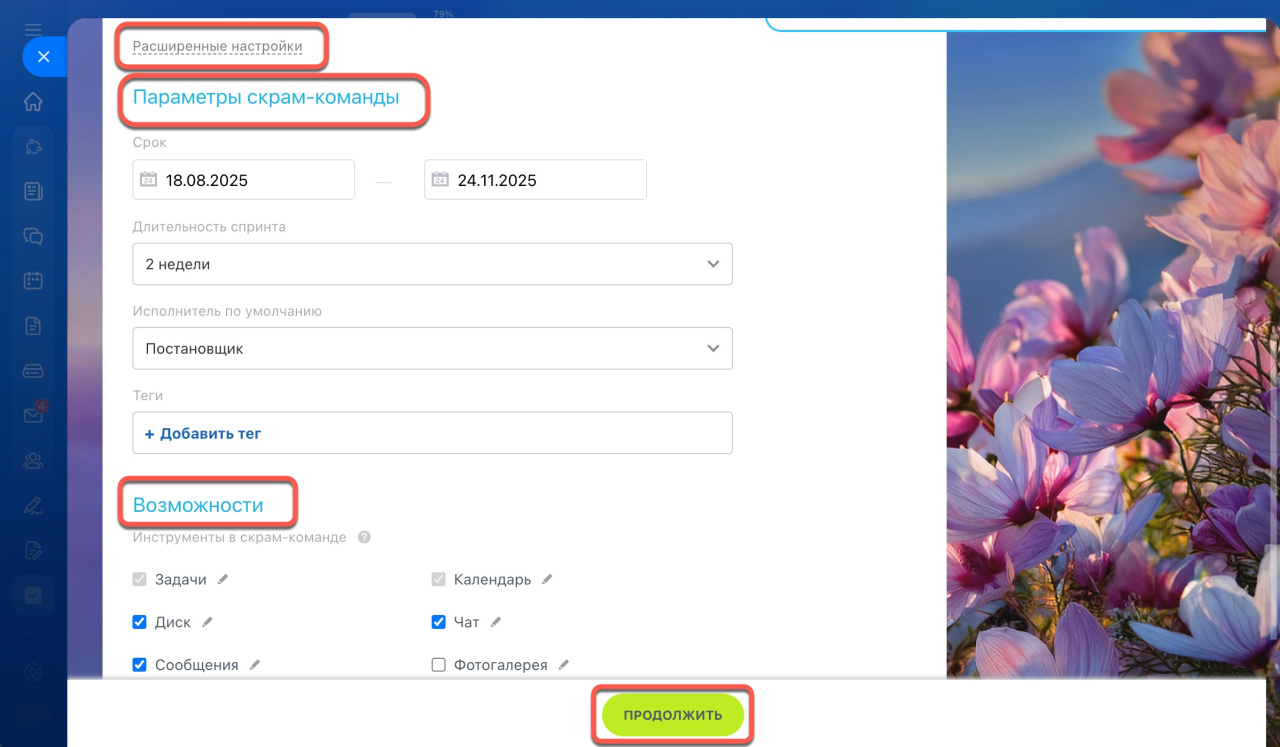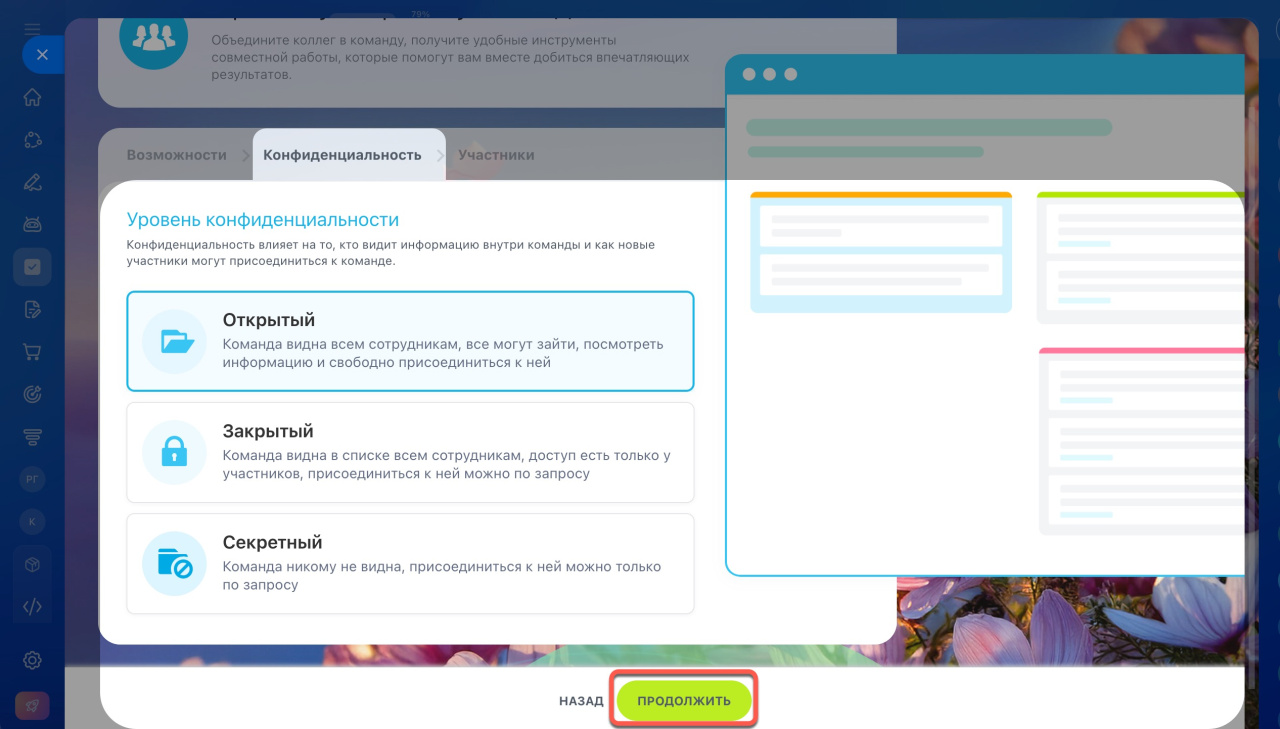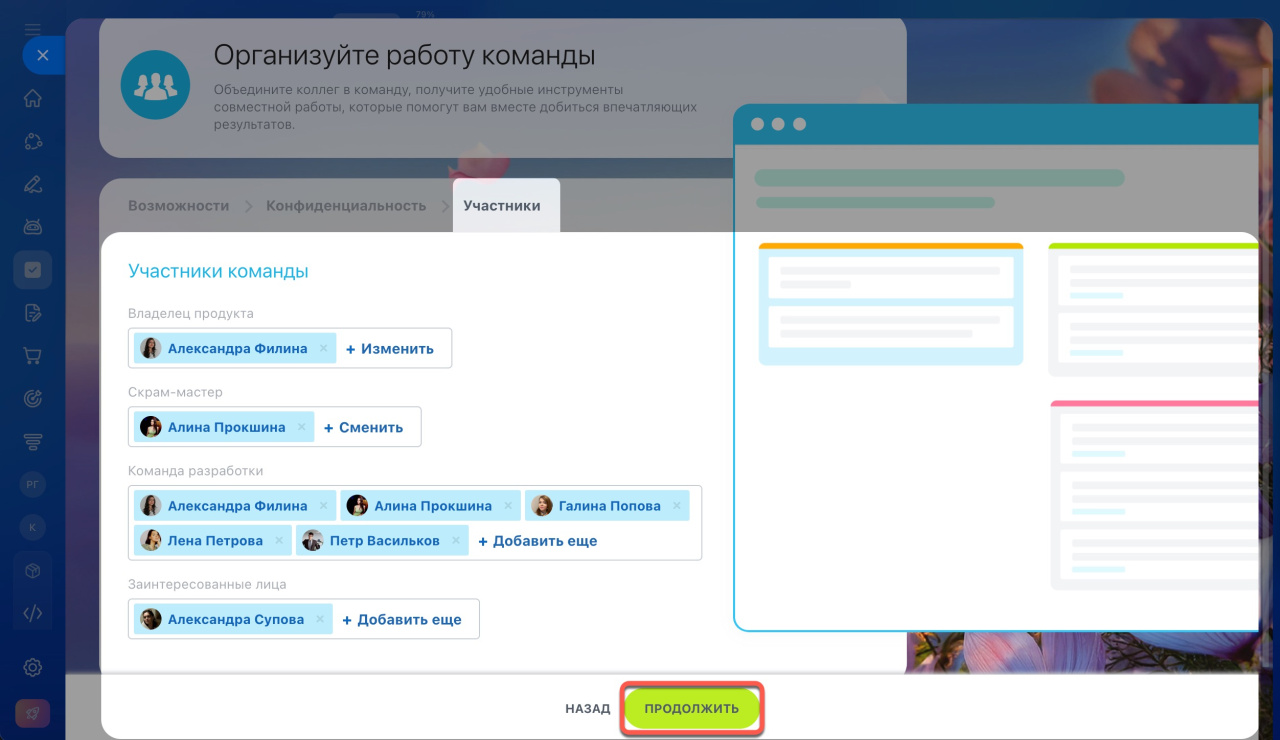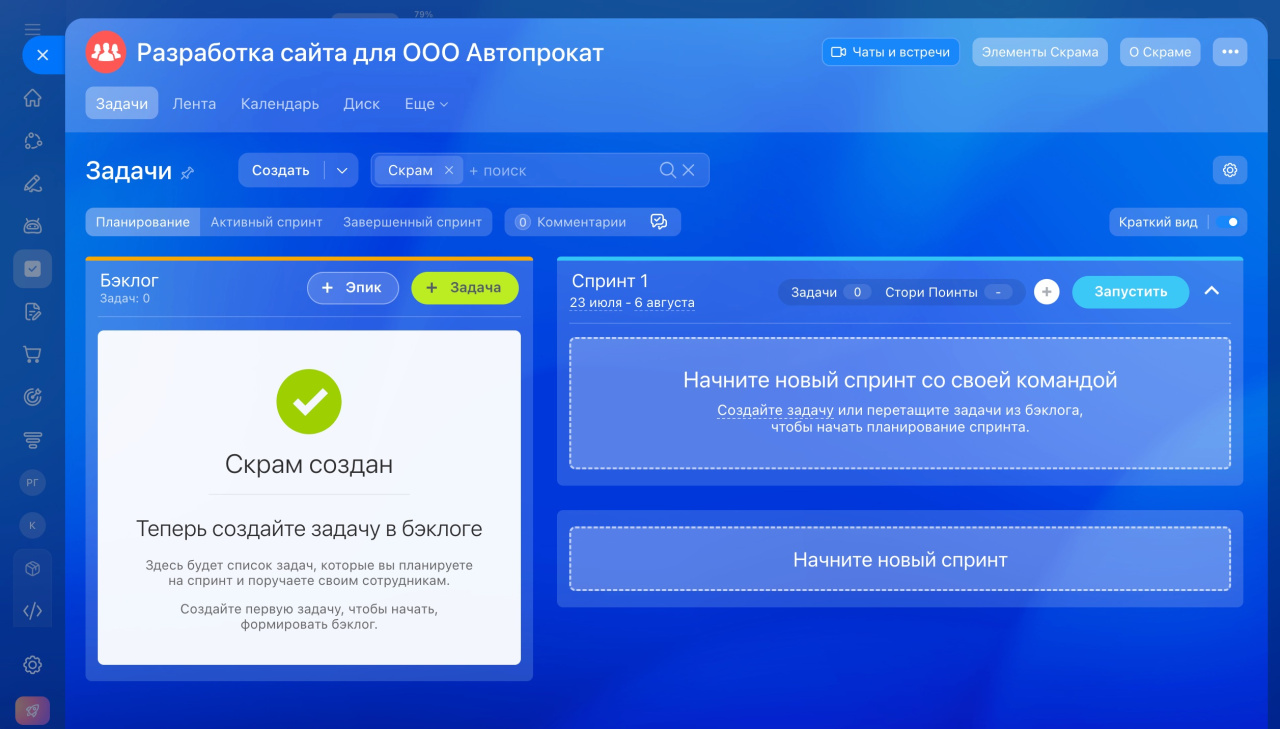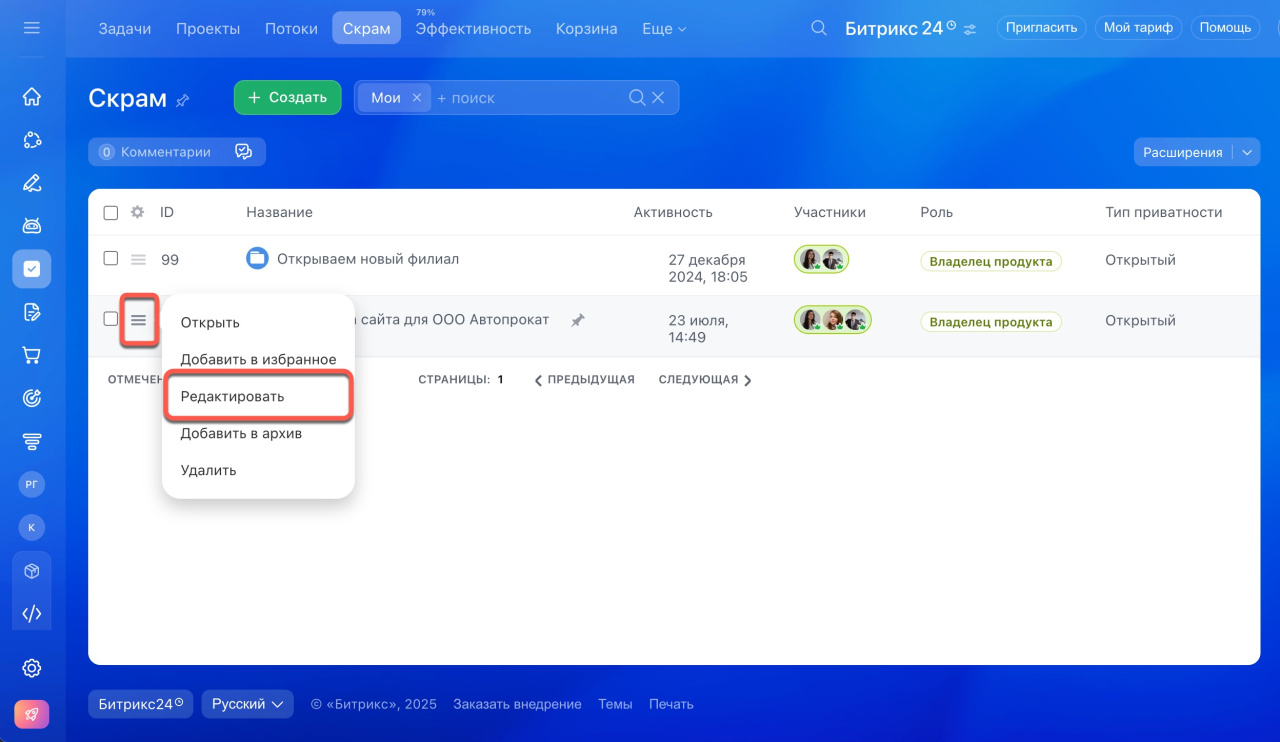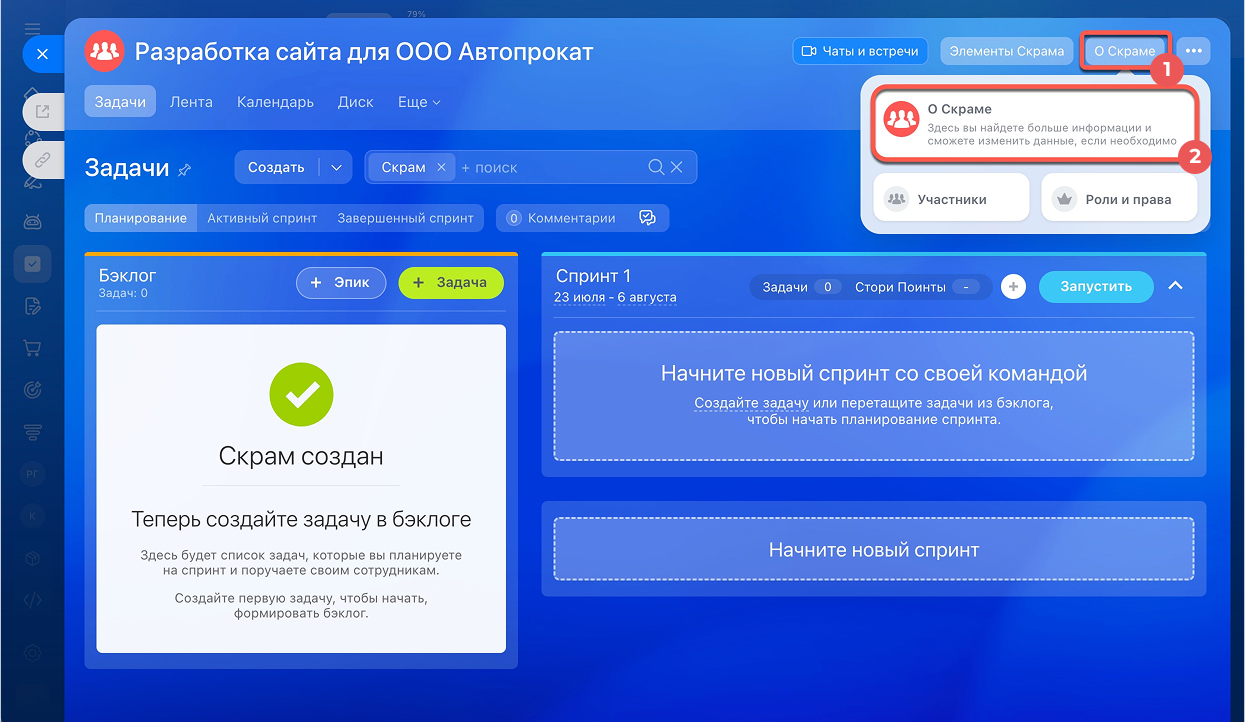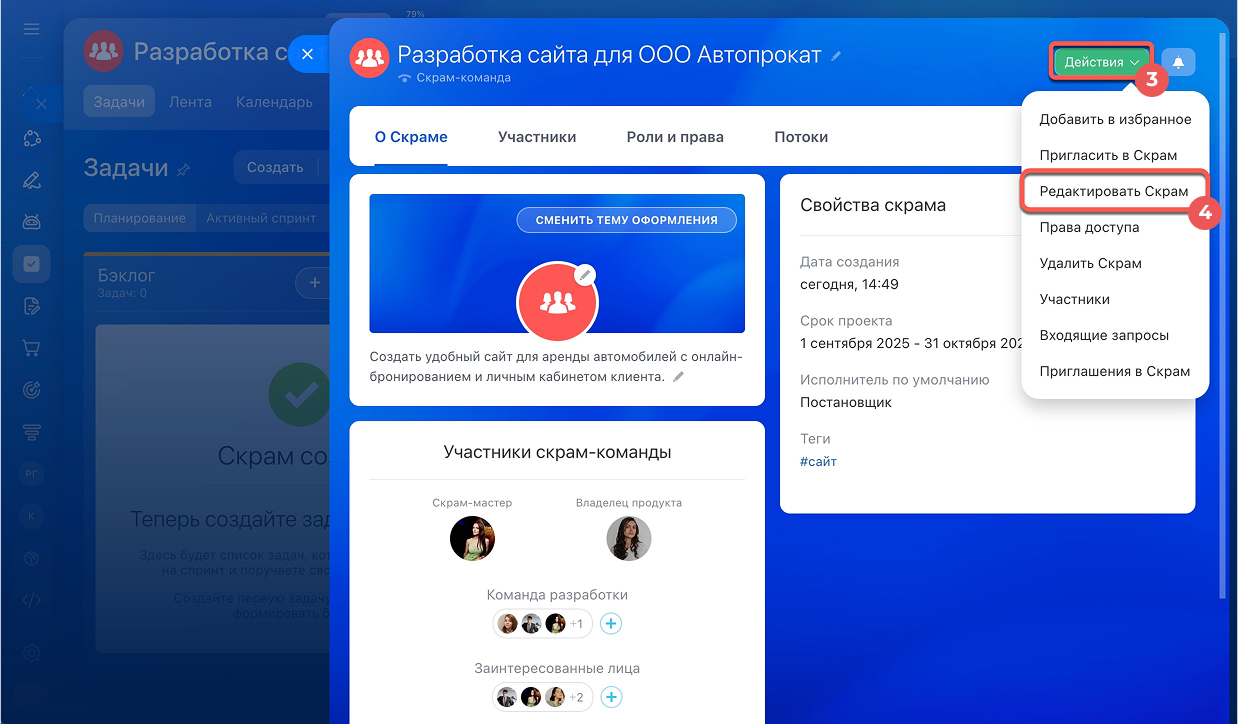Скрам в Битрикс24 — это инструмент для работы с проектами по методологии Scrum. Вы делите большой проект на короткие циклы — спринты. Каждый спринт длится от 1 до 4 недель. После каждого этапа вы видите результат и понимаете, что делать дальше.
Скрам подойдет для работы разных команд: разработчиков, маркетологов, менеджеров проектов и так далее.
Тарифные планы
В статье расскажем, как:
- скрам помогает в работе,
- создать скрам-команду,
- выбрать уровень конфиденциальности команды,
- добавить участников,
- отредактировать скрам-команду.
Использовать основные элементы скрама
Скрам помогает командам сосредоточиться на приоритетных задачах, улучшить коммуникацию и ускорить работу. Вот основные элементы, которые может использовать скрам-команда:
Спринт — это фиксированный период для выполнения задач: от 1 до 4 недель. К его окончанию команда показывает готовый результат. Если задача слишком большая — разбейте ее на части. Часть можно выполнить в одном спринте, часть — в следующем.
Бэклог — это список задач, которые предстоит выполнить. Чтобы начать работу, задачу нужно перенести из бэклога в спринт.
Критерии завершенности — заранее согласованные требования, по которым задача считается выполненной. Например: код написан, протестирован и задокументирован. Перед сдачей исполнитель сверяется с этими условиями — так меньше ошибок и недоработок.
Регулярные встречи — помогают команде быть в курсе дел, быстро решать вопросы и предотвращать проблемы. Встречи проходят по расписанию — это помогает не терять фокус и двигаться вперед.
Создать Скрам-команду
Перейдите в раздел Задачи и проекты > Скрам > Создать.
На вкладке Возможности выберите тему оформления, укажите название, параметры скрам-команды и добавьте инструменты.
О Скрам-команде:
- Название и описание — укажите над чем будет работать команда.
- Тема оформления и аватар — выберите из готовых или загрузите свои.
Нажмите Расширенные настройки, чтобы указать параметры скрам-команды и выбрать инструменты.
Параметры скрам-команды:
- Срок — укажите срок, за который нужно выполнить работу.
- Длительность спринта — выберите период, в течение которого команда должна выполнить запланированный объем работы.
- Исполнитель по умолчанию — укажите, кто будет исполнителем задач в скраме: постановщик или скрам-мастер.
- Теги — объедините скрам-команды по общим темам. Выберите готовые или придумайте новые, чтобы фильтровать по ним проекты. Например: #маркетинг, #разработка.
Теги в задачах и проектах
Возможности. Выберите какие инструменты Битрикс24 нужны в скрам-команде: чат, задачи, диск и другие. Нажмите Продолжить.
Выбрать уровень конфиденциальности
Определите, кто сможет видеть скрам-команду и присоединяться к ней. Есть три уровня конфиденциальности:
- Открытый — скрам виден всем, любой сотрудник может присоединиться к команде.
- Закрытый — скрам виден всем, но вступить можно только по запросу.
- Секретный — скрам не виден в списке, вступить можно только по приглашению.
Нажмите Продолжить.
Добавить участников в скрам-команду
Чтобы скрам-команда работала эффективно, нужно распределить роли и добавить участников команды:
- Владелец продукта — отвечает за цели и результаты. Это может быть руководитель направления, директор или проект-менеджер.
- Скрам-мастер — следит, чтобы команда работала по правилам скрама.
- Команда разработки — сотрудники, которые выполняют задачи скрама. Это могут быть разработчики, дизайнеры, тестировщики и так далее.
- Заинтересованные лица — все сотрудники, которые наблюдают за работой скрам-команды и ее результатами. Они могут давать обратную связь команде, но не могут редактировать скрам. Это могут быть коллеги из других отделов или руководители.
Нажмите Продолжить.
Когда создали скрам, в нем можно создавать встречи, добавлять задачи в бэклог и планировать спринт.
Как работать в Скрам
Отредактировать скрам
Редактировать скрам можно в карточке проекта или в списке скрам-команд. Перейдите в раздел Задачи и проекты > Скрам и найдите нужную команду.
В списке скрам-команд. Кликните Меню (≡) рядом с нужной скрам-командой и нажмите Редактировать.
В карточке скрам-команды.
1–2. Откройте карточку скрам-команды, нажмите О Скраме > О Скраме.
3–4. Нажмите Действия > Редактировать Скрам.
- Скрам в Битрикс24 — это инструмент для работы с проектами по методологии Scrum: вы делите большой проект на короткие циклы — спринты от 1 до 4 недель.
- Количество скрам-команд зависит от тарифа.
- Чтобы создать скрам-команду, перейдите в раздел Задачи и проекты > Скрам > Создать.
- При создании скрам-команды нужно определить уровень конфиденциальности, добавить участников и выбрать нужные инструменты Битрикс24.
Коротко
Рекомендуем прочитать: